すでにオンになっている場合は手順4へ そのままお進みください。
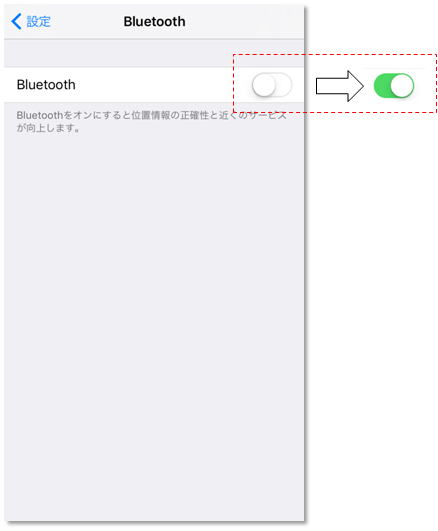
参考情報
検索されると、下の図のように検索結果が表示されます。
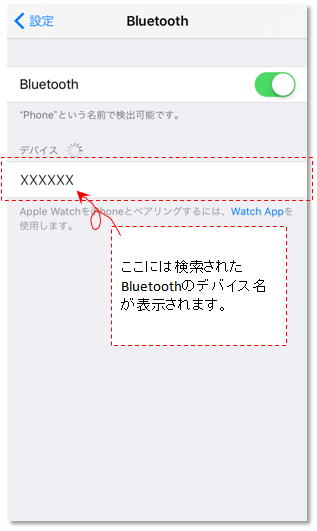
検索されない場合は
・Bluetooth機器(イヤホン等)の電源とiOSのBluetoothをオフにしてください。
・その後、iOS端末のBluetoothをオンにします。
・再度Bluetooth機器をペアリングモードにします。
それでも検出されない場合、別の端末に弊社製品が接続できるか、または、iOS端末で他のBluetooth機器なら接続できるかをご確認ください。
iOS端末で他の機器でも接続できない場合
iOS端末のBluetooth機能に不具合が考えられます。
ご契約会社かApple社サポートへご相談ください。
別の端末でも製品が接続できない場合
製品の不具合の可能性があります。
以下のリンクをご覧のうえ、修理または製品交換をご検討ください。
【ELECOM】製品が故障かな?と思ったら・・・